
כברירת מחדל, כאשר אתה בוחר הודעת דואר אלקטרוני ב- Outlook, היא נפתחת אוטומטית בחלונית הקריאה בצד ימין. גם אם אתה לא ממש לוחץ על דוא"ל, הדוא"ל הראשון בחשבון הראשון נפתח בחלונית הקריאה באופן אוטומטי.
בעבר הסתרת חלונית הקריאה הייתה קריטית להגנה על עצמך מפני קוד שעלול להיות זדוני בהודעות דואר אלקטרוני. עם זאת, Outlook שילבה אמצעי בטיחות רבים יותר כשמדובר בקבצים מצורפים בדוא"ל:
"כדי להגן עליך מפני קוד שעלול להיות זדוני, Outlook משבית תוכן מוטבע בקבצים מצורפים, כגון סקריפטים, פקודות מאקרו ובקרות ActiveX בזמן שאתה מקדים תצוגה מקדימה."
אתה עדיין צריך להיות זהיר כשאתה פותח הודעות דוא"ל וקבצים מצורפים - רק קבצים מצורפים פתוחים ודואר אלקטרוני ממקורות ידועים. אתה יכול לקרוא עוד על כיצד Outlook מסייע בהגנה מפני וירוסים, דואר זבל ודיוג .
לכן, אם חלונית הקריאה מכילה הגנות מפני קבצים מצורפים זדוניים, מדוע תרצה להשבית את חלונית הקריאה? אולי אתה עובד לעתים קרובות במקומות ציבוריים או שמשפחתך או חבריך אוהבים להיות סחטניים ולהביט מעבר לכתף בזמן שאתה קורא את הדוא"ל שלך. הסתרת חלונית הקריאה תסתיר לפחות בתחילה את תוכן המיילים שלך מעיניים סקרניות. אנו נראה לך כיצד להסתיר את חלונית הקריאה ב- Outlook עבור Windows ו- Mac.
כיצד להשבית את הקריאה ב- Outlook עבור Windows
כדי להסתיר את חלונית הקריאה ב- Outlook עבור Windows, לחץ על הכרטיסייה "תצוגה".
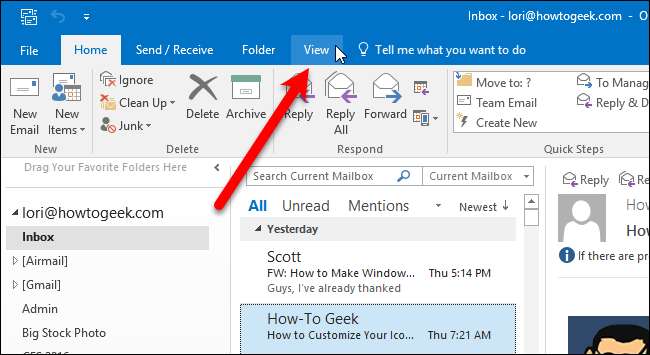
לחץ על כפתור "חלונית הקריאה" ובחר "כבוי" מהתפריט. תפריט זה מאפשר לך גם להעביר את חלונית הקריאה לתחתית חלון Outlook.
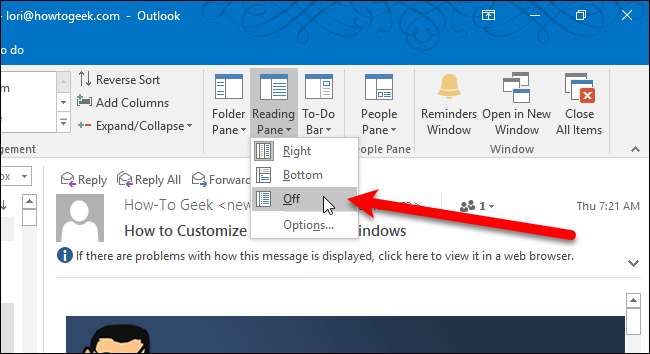
חלונית הקריאה נסגרת. לקריאת דוא"ל כעת, לחץ עליו פעמיים ברשימה. המייל ייפתח בחלון נפרד.
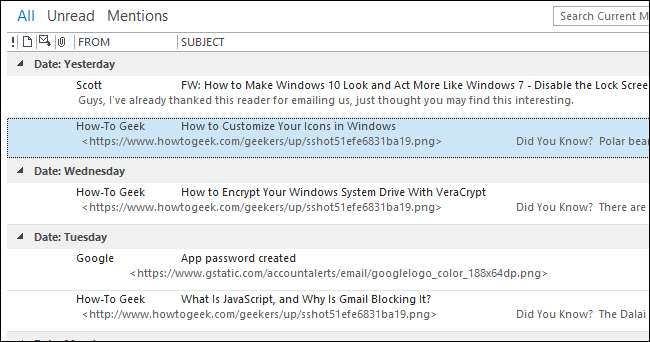
כדי להפעיל שוב את חלונית הקריאה, פשוט בחר "ימני" או "תחתון" מתפריט חלונית הקריאה בכרטיסיה תצוגה.
כיצד להשבית את הקריאה ב- Outlook עבור Mac
כדי להסתיר את חלונית הקריאה ב- Outlook עבור Mac, לחץ על הכרטיסייה "ארגן".
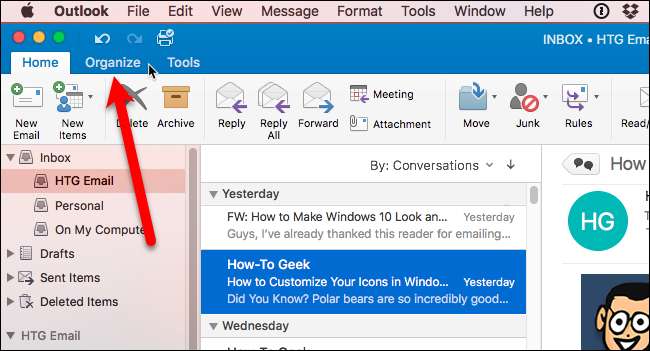
לחץ על כפתור "חלונית הקריאה" ובחר "כבוי" מהתפריט. תפריט זה מאפשר לך גם להעביר את חלונית הקריאה לתחתית חלון Outlook.
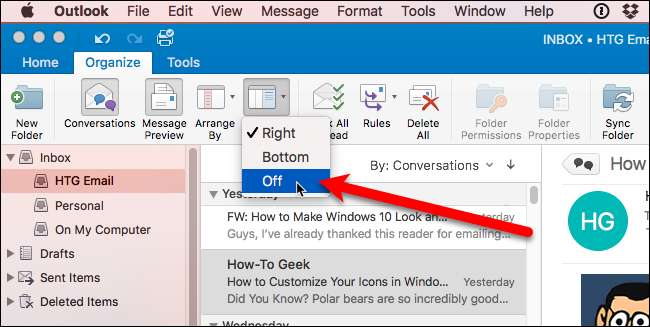
חלונית הקריאה נסגרת. לקריאת דוא"ל כעת, לחץ עליו פעמיים ברשימה. המייל ייפתח בחלון נפרד.
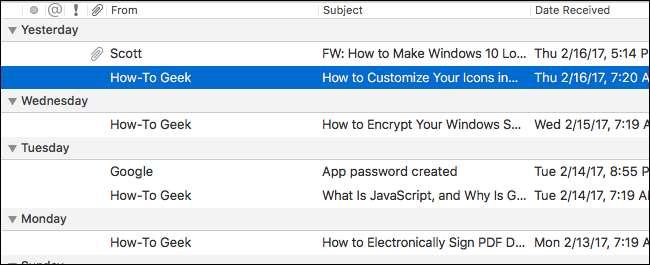
כדי להפעיל שוב את חלונית הקריאה, פשוט בחר "ימני" או "תחתון" מתפריט חלונית הקריאה בכרטיסיה ארגן.







